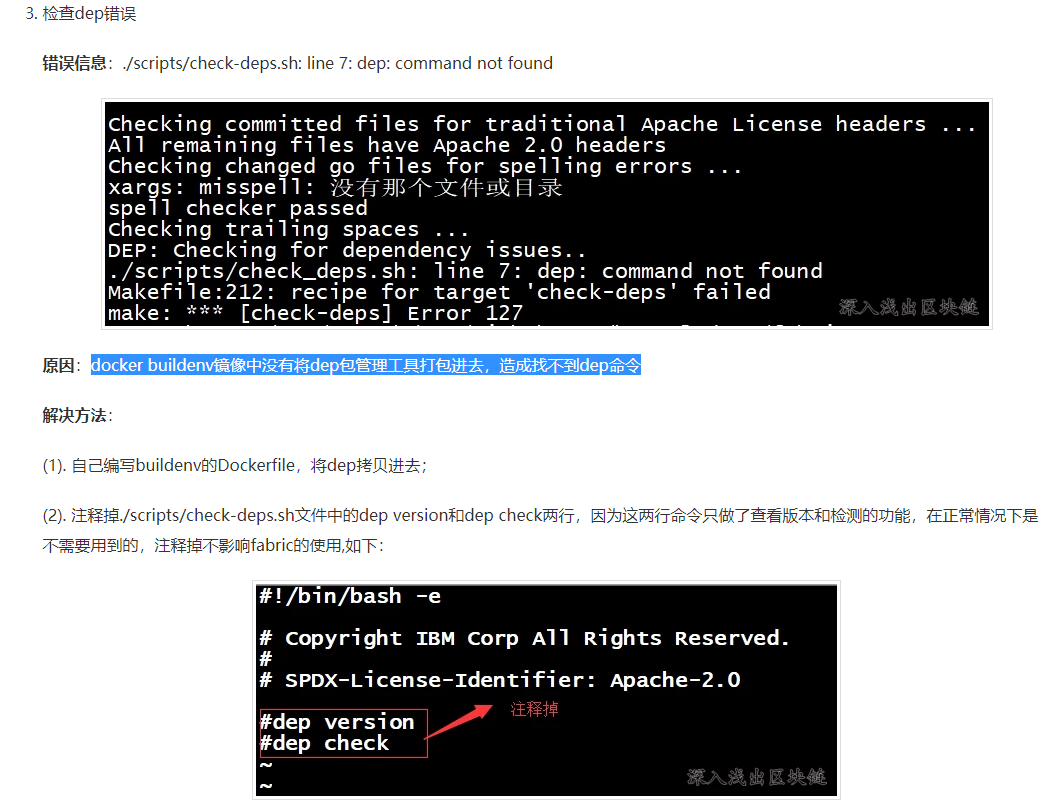服务器信息:
cpu:华为鲲鹏
cpu架构:arm v8
系统:CenOS-AltArch 7.6
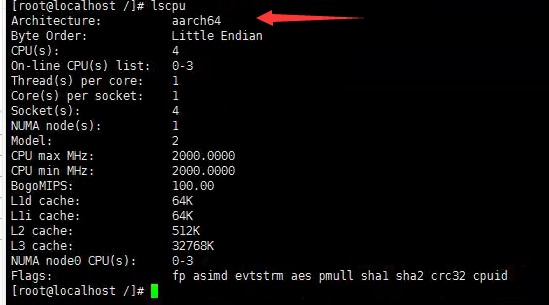
相关工具安装
yum更新
yum update
安装vim/gcc/git/curl工具软件
yum install vim yum install gcc yum install git yum install curl
安装pip、python-pip
这一步根据实际提示去操作,步奏省略。博主升级了python版本到3.7 ,安装了pip3、python-pip...
可能需要升级openssl,升级openssl可以参照这篇文章:http://www.manongjc.com/detail/14-hnvvaaujxafjzbv.html
注意:升级python之后,使用pip指令可能报错:https协议不支持,解决如下:
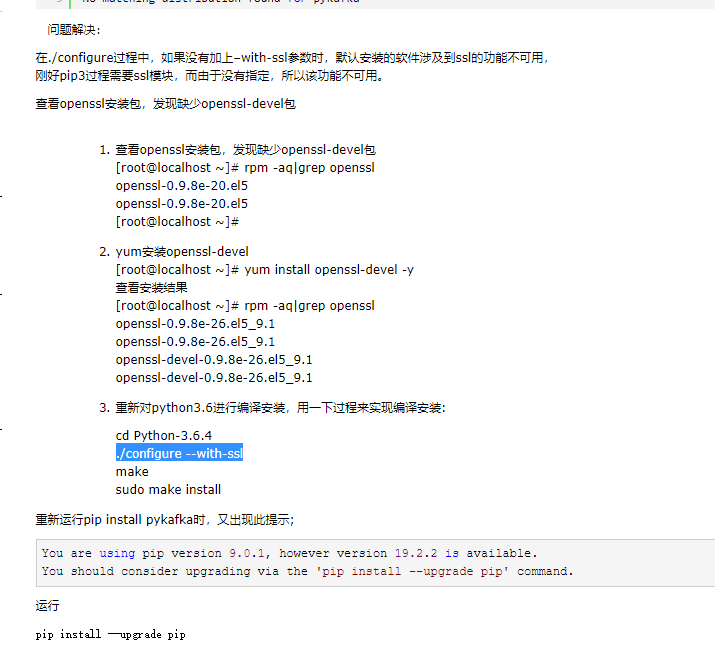
安装docker及docker-compose
docker安装:
yum安装跟x86平台安装一样,步奏省略...
博主的docker安装的是最新稳定版:19.03.5

docker安装完成后,添加阿里云docker hub镜像 ,执行:
sudo vi /etc/docker/daemon.json
将以下内容添加到daemon.json中:
{ "registry-mirrors": ["https://obou6wyb.mirror.aliyuncs.com"] }
执行以下命令,若不报错则添加成功,并重启docker
systemctl start docker
systemctl daemon-reload
systemctl restart docker
加入开机启动:
systemctl enable docker
docker-compose安装:
安装:pip install docker-compose
版本查看:docker-compose version
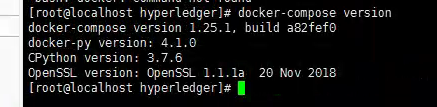
安装go
注意:需要先找到自己CPU架构对应的go版本
go对应版本查看:https://studygolang.com/dl
博主安装的版本:
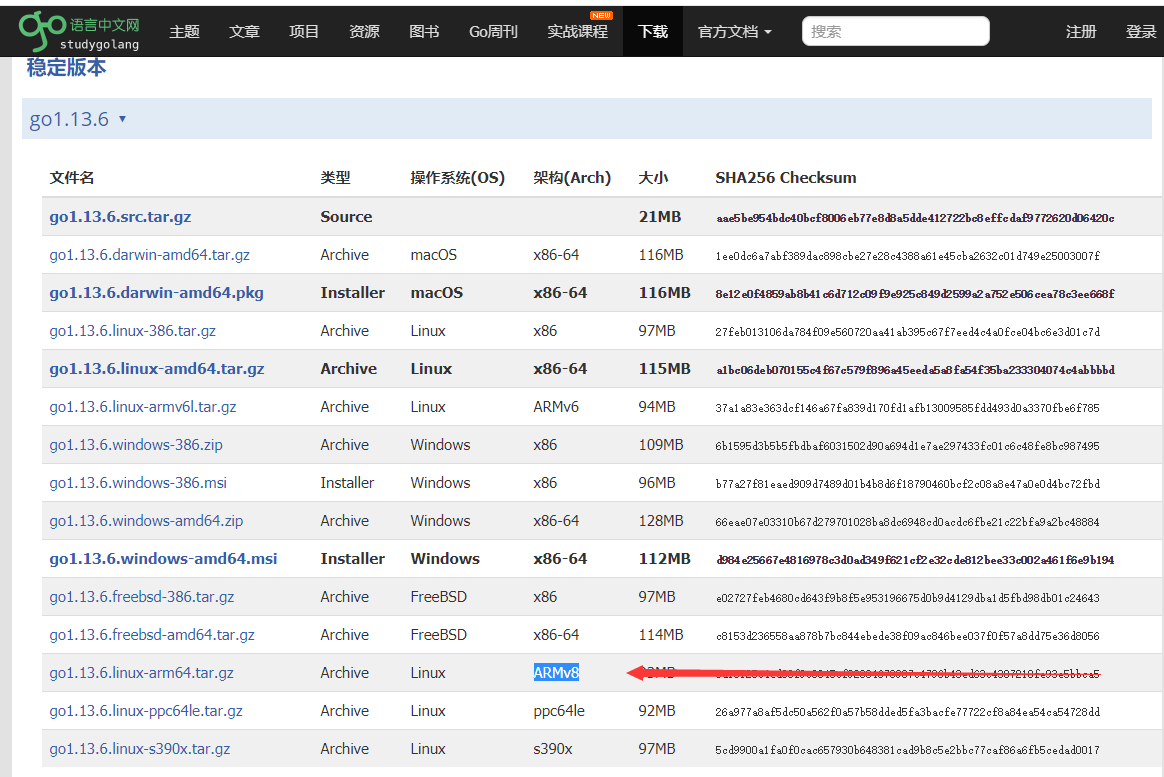
# 下载go1.13.6.linux-arm64.tar.gz并将其解压到指定目录(此处为/usr/local)
wget https://studygolang.com/dl/golang/go1.13.6.linux-arm64.tar.gz tar xzvf go1.13.6.linux-arm64.tar.gz -C /usr/local
#修改系统环境变量
vi /etc/profile
打开文件后在最后面添加:
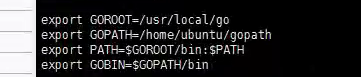
# 使环境变量生效
source /etc/profile
# 验证:go version
安装 protobuf
protobuf安装
博主安装的最新版本3.11.2
wget https://github.com/google/protobuf/releases/download/v3.11.2/protobuf-all-3.11.2.tar.gz ./autogen.sh ./configure make make check make install
安装protobuf-compiler
yum install protobuf-compiler go get -u github.com/golang/protobuf/protoc-gen-go
#命令执行后会在$GOPATH/bin目录下发现这个工具
安装一些依赖库
yum install libc6-dev libltdl3-dev python-setuptools
至此一切准备工作就绪,下面将进行与fabric相关的开发工作。
安装Node.js
Node.js为选装内容,为支持Node.js的 SDK做准备。
-
yum install nodejs
-
yum install npm
Fabric环境搭建
源码下载
新建源码工程目录,执行
mkdir -p $GOPATH/src/github.com/hyperledger/
进入hyperledger目录,通过git clone fabric源代码,下载速度较慢,根据网络情况该部分代码需要下载一个小时左右。
cd $GOPATH/src/github.com/hyperledger/
git clone https://github.com/hyperledger/fabric.git
注意:完成之后需要切换tag:具体操作百度自行切换,博主选择的tag是 v0.4.13
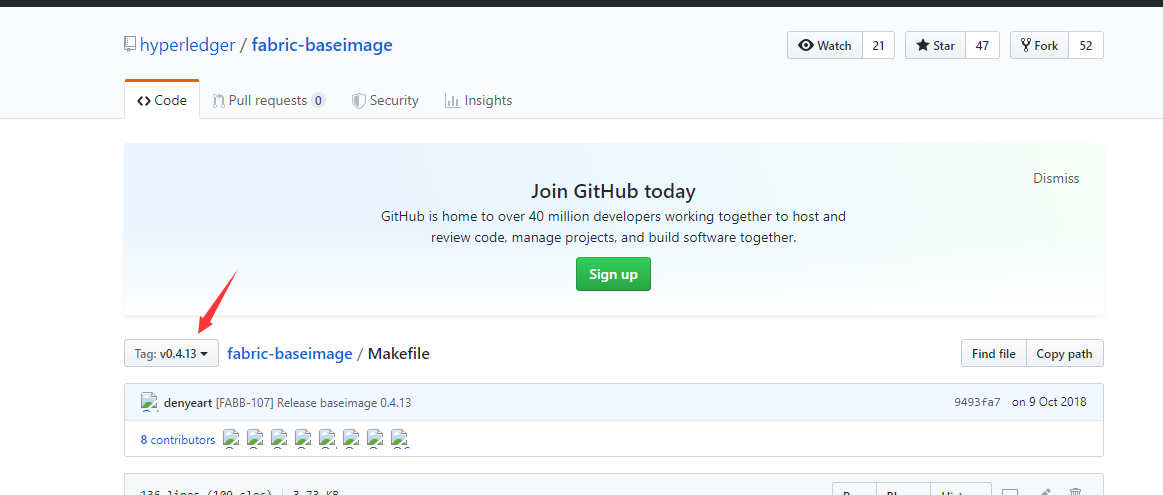
下载fabric 项目源码(fabric-samples)
git clone https://github.com/hyperledger/fabric-samples.git
注意:完成之后需要切换稳定版的分支:git checkout -b sample v1.4.0
下载docker base image镜像源码
git clone https://github.com/hyperledger/fabric-baseimage.git
下载fabric ca源代码
git clone https://github.com/hyperledger/fabric-ca.git
源码编译
由于fabric官方不支持ARM内核的二进制文件以及docker镜像(docker pull 镜像失败),因此需要我们自己编译,以下内容为二进制文件和镜像编译过程,其中涉及文件修改的部分,请对照git diff截图根据上下文查看具体位置,标准行号可能会有出入。
docker base image镜像编译
1、cd fabric-baseimage
2、修改Makeflie文件,在41行出增加一行:DOCKER_BASE_arm64=aarch64/ubuntu:xenial
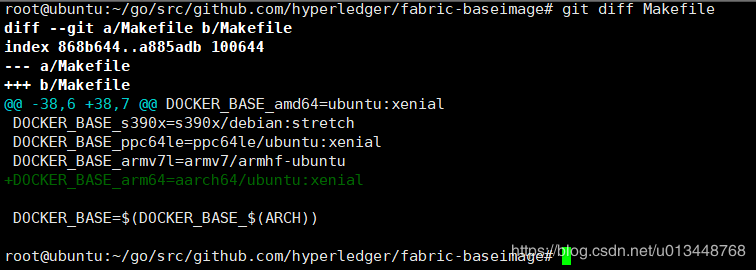
3、修改images/couchdb/Dockerfile.in文件,在112行处增加如下内容:
&& chmod +w bin/rebar
&& mv bin/rebar bin/rebar-orig
&& cd bin
&& curl -fSL https://github.com/rebar/rebar/wiki/rebar --output rebar
&& chmod +x rebar
&& cd .. 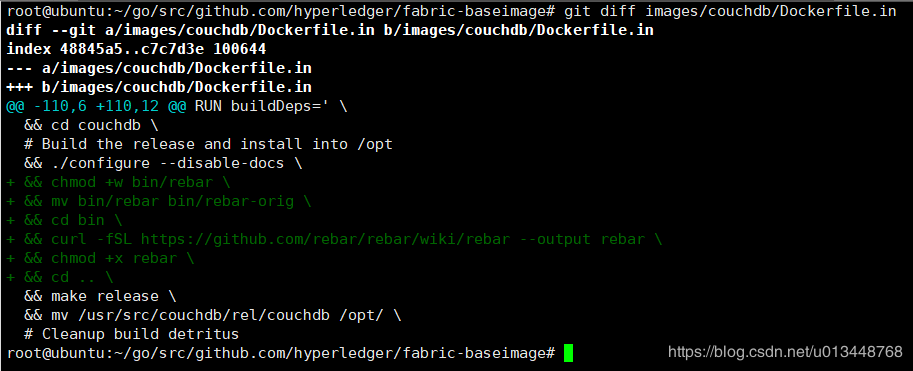
4、修改scripts/common/setup.sh文件,在73行处做如下修改:
注释掉:NODE_PKG=node-v$NODE_VER-linux-$ARCH.tar.gz
添加:NODE_PKG=node-v$NODE_VER-linux-arm64.tar.gz
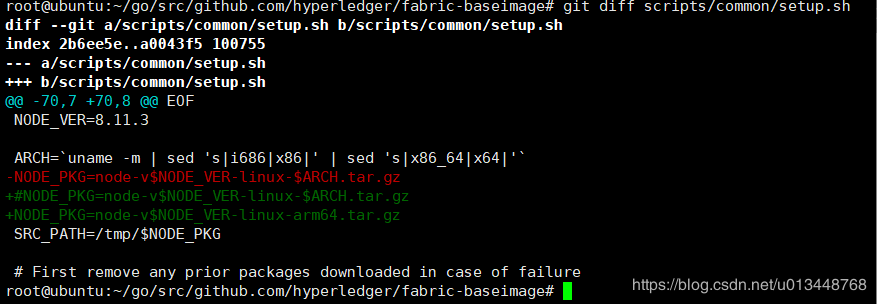
5、执行 make 编译docker镜像,时间较长,大约6-8个小时,中间可能会因为网络原因中断,再次执行make即可。编译成功执行docker images 查看是否编译成功。
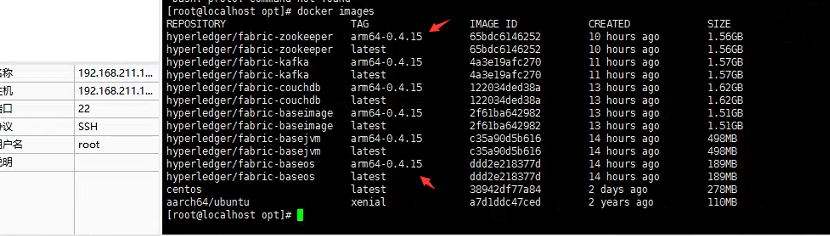
fabric源码编译
cd fabric修改Makefile文件,在114行处做如下修改。
-
#all: native docker checks
-
all: native docker #checks

执行make,大约需要1-2个小时,编译成功执行docker images 查看是否编译成功。

二进制文件编译
修改Makefile文件
在100行最右添加:linux-arm64
在350行后添加如下内容:
release/linux-arm64: GOARCH=arm64
release/linux-arm64: $(patsubst %,release/linux-arm64/bin/%, $(RELEASE_PKGS))
执行 make release
成功之后会在release/linux-arm64/bin目录下生成二进制文件,然后把这些二进制文件拷贝到gopath/bin目录下。
编译fabric-ca
如果没有用到fabric-ca,当前步奏可以省略
修改Makefile文件,在75行处做如下修改。
all: rename docker unit-tests
all: rename docker #unit-tests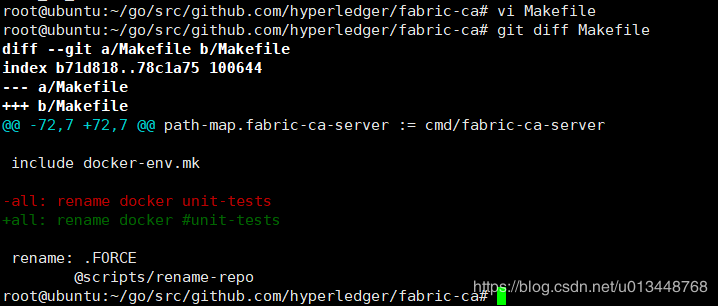
执行make,编译成功后执行docker images 命令查看编译是否成功。
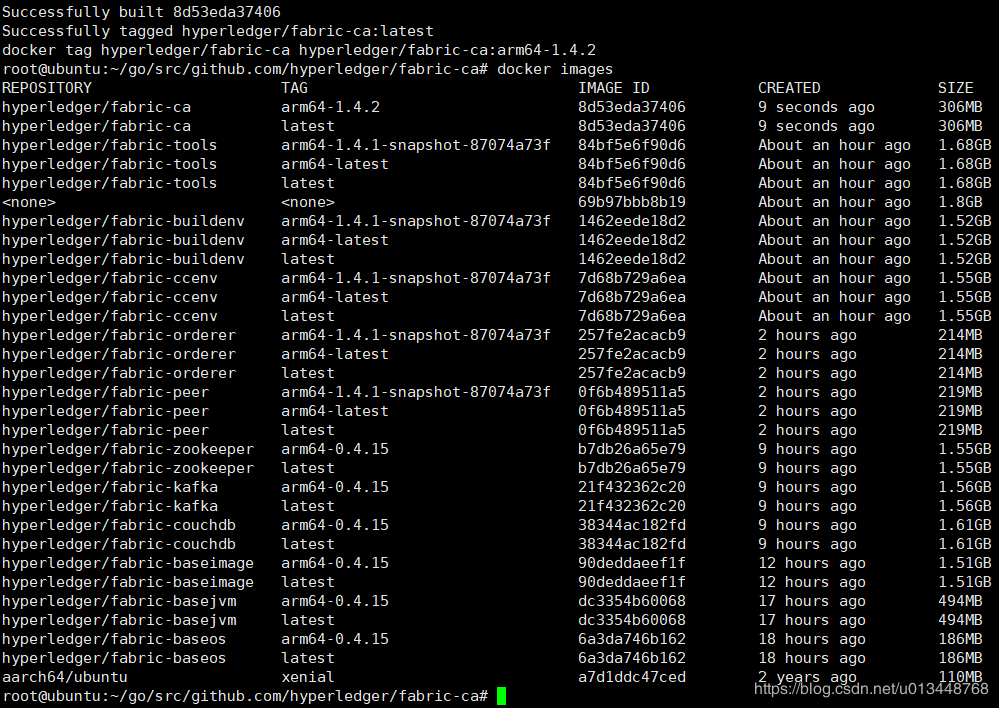
编译fabric-ca的二进制文件
这一步,博主没有操作,因为没用到fabric-ca工具,省略
结果测试
进入项目代码目录/fabric-samples/first-network,执行:
./byfn.sh up
出现以下结果,证明安装成功。
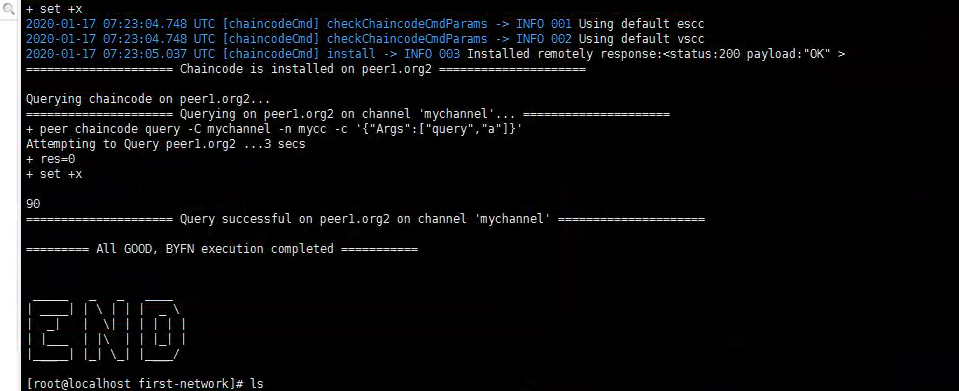

问题纪要:
1、docker-compose not find....
解决:找到docker-compose文件所在路径,配置环境变量(临时/永久),博主配置的临时环境。

2、./byfn.sh启动时,提示如下异常:
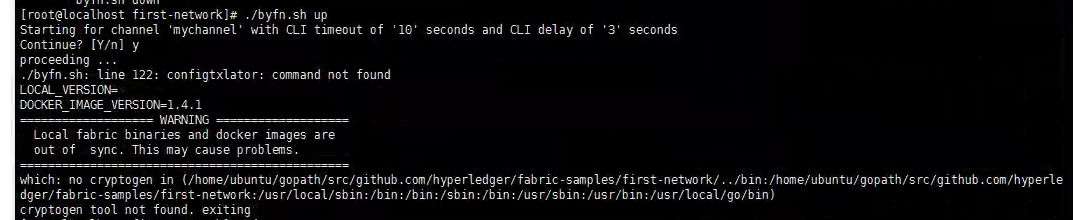
解决:/release/linux-arm64/bin/目录下生成的所有二进制文件拷贝到fabric-samples/bin目录下
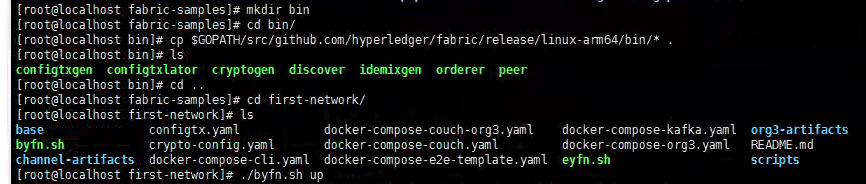
重要采坑点:
问题一:fabric目录下执行make指令,可能会抛出找不到某个指定的docker镜像异常
解决:vi Makefile
在下图位置修改成跟docker镜像相同的TAG
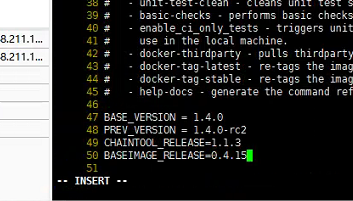
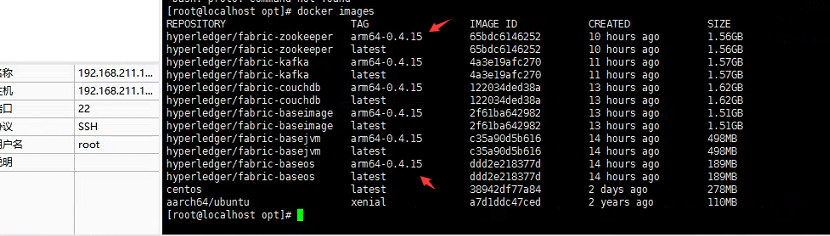
问题二:在fabric目录下执行二进制编译命令:make release时,会抛出如下异常
解决办法如下: